怎么通过PR软件为视频添加字幕
PR是我们常用的一款视频加工处理软件,深受大家的欢迎,是我们学习办公的助手,有的朋友想知道怎么为视频添加字幕,小编为大家解答这个问题。
具体如下:
1. 第一步,请大家打开PR软件,然后把想添加字幕的视频放入pr编辑视频区域,效果如图。

2. 第二步,接下来,我们在视频中仔细寻找需要添加字幕的那一帧。
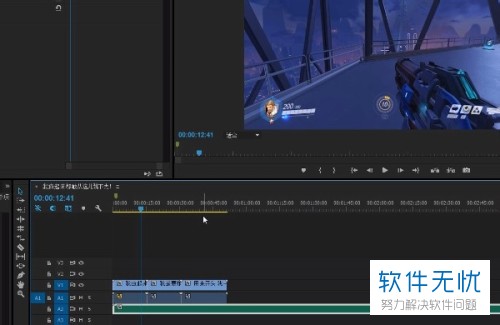
3. 第三步,找到那一帧后,请选择屏幕顶部箭头所指的【字幕】选项。
4. 第四步,如图所示,请点击【新建字幕】,很显然,新建字幕中有三种字幕效果,我们点击其中的【默认静态字幕】。
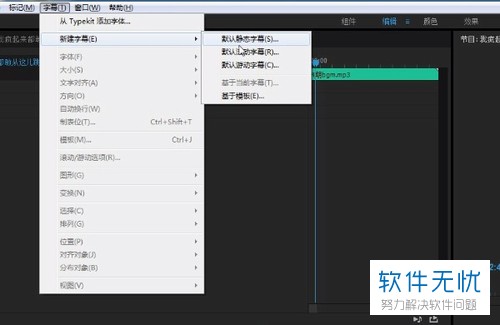
5. 第五步,请大家在方框中输入字幕的名称,然后选择【确定】选项。
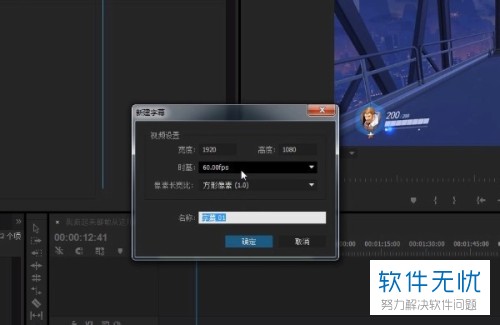
6. 第六步,我们来到了如图所示的【字幕添加】界面,请选择屏幕左上方的【T】按钮添加文字工具。
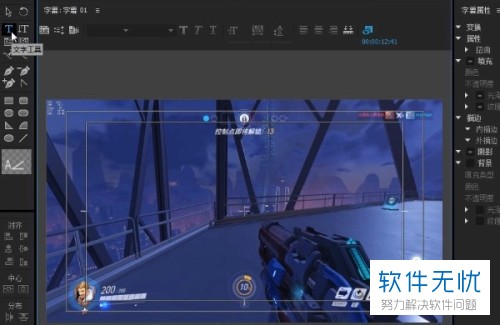
7.第七步,请大家在视频界面上寻找合适的位置,然后输入自己需要添加的字幕内容即可,操作完成。
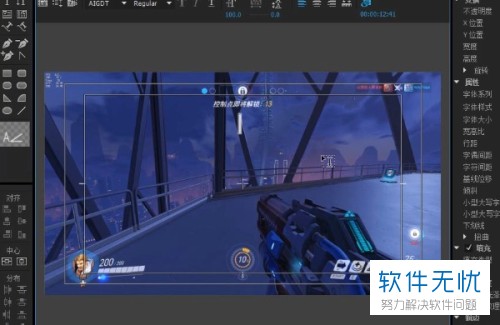
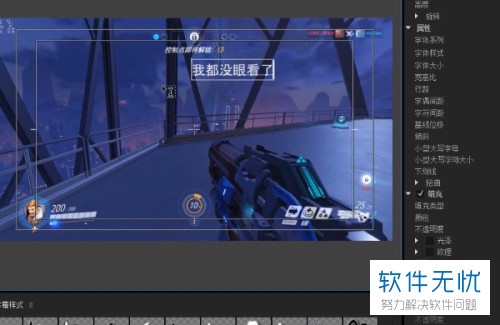
以上就是PR软件中为视频添加字幕的方法。
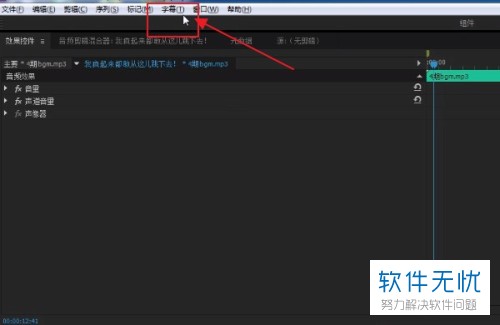
分享:
相关推荐
- 【其他】 WPSrank函数的使用方法 04-19
- 【其他】 WPS日期格式怎么转换 04-19
- 【其他】 WPS日期自动往下排怎么设置 04-19
- 【其他】 WPSExcel怎么添加选项 04-19
- 【其他】 WPSExcel表格怎么翻译 04-19
- 【其他】 WPSExcel怎么分列 04-19
- 【其他】 WPSExcel表格行间距怎么设置 04-19
- 【其他】 WPS文档怎么把图片嵌入表格 04-19
- 【其他】 WPSword怎么转换PDF 04-19
- 【其他】 WPSword文档怎么插视频 04-19
本周热门
-
iphone序列号查询官方入口在哪里 2024/04/11
-
输入手机号一键查询快递入口网址大全 2024/04/11
-
oppo云服务平台登录入口 2020/05/18
-
outlook邮箱怎么改密码 2024/01/02
-
苹果官网序列号查询入口 2023/03/04
-
光信号灯不亮是怎么回事 2024/04/15
-
fishbowl鱼缸测试网址 2024/04/15
-
学信网密码是什么格式 2020/05/19
本月热门
-
iphone序列号查询官方入口在哪里 2024/04/11
-
输入手机号一键查询快递入口网址大全 2024/04/11
-
oppo云服务平台登录入口 2020/05/18
-
fishbowl鱼缸测试网址 2024/04/15
-
outlook邮箱怎么改密码 2024/01/02
-
苹果官网序列号查询入口 2023/03/04
-
光信号灯不亮是怎么回事 2024/04/15
-
学信网密码是什么格式 2020/05/19
-
正负号±怎么打 2024/01/08
-
计算器上各个键的名称及功能介绍大全 2023/02/21











